win10中文输入法调不出来 Win10电脑输入法突然不见了怎么解决
更新时间:2024-05-12 10:13:11作者:zsbaocheng
近日有不少Win10电脑用户反馈称,他们的中文输入法在使用过程中突然不见了,导致无法正常输入中文,这个问题给用户带来了不便,让人感到困惑和焦虑。面对这种情况,我们不妨先尝试一些简单的解决方法,比如检查输入法设置、重新启动电脑、更新系统补丁等。如果这些方法无效,可能需要进行更深入的故障排查,或者寻求专业人士的帮助。希望大家能够尽快解决这个问题,恢复正常的使用体验。
操作方法:
1.首先,使用键盘组合键“win+I”直接打开windows设置页面;
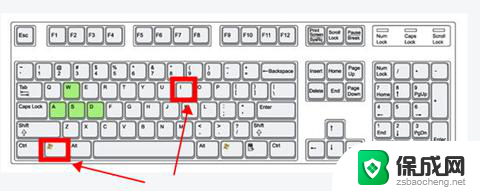
2.鼠标左键单击“设备”选项;
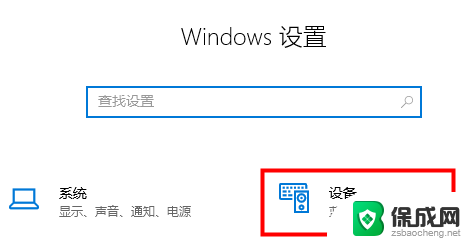
3.左侧单击“输入”,右侧找到“高级键盘设置”;
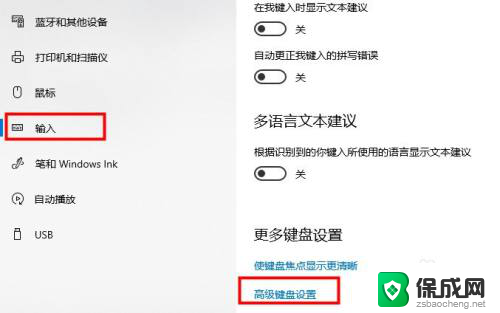
4.打开后用户可以修改默认输入法,并勾选“使用桌面语言栏”选项即可调出;
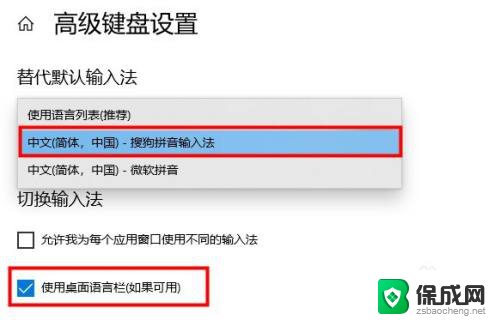
5.或者使用键盘组合键“Win+R”打开运行窗口;
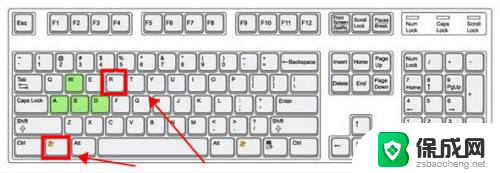
6.输入命令“ctfmon.exe”,按下回车键确定即可打开输入法;
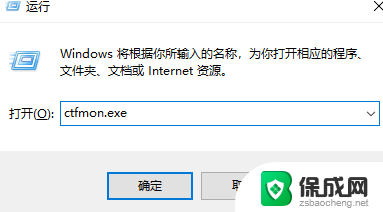
以上是关于无法调出win10中文输入法的全部内容,如果你遇到这种情况,你可以按照以上操作来解决,非常简单快速,一步到位。
win10中文输入法调不出来 Win10电脑输入法突然不见了怎么解决相关教程
-
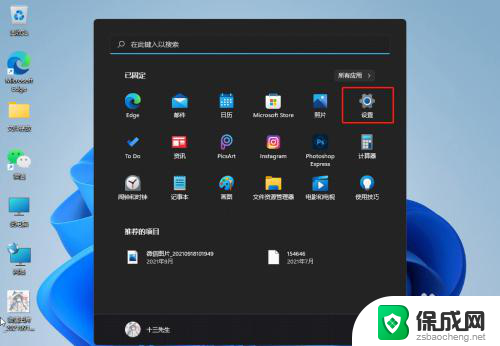 win11自带输入法打不出中文 Win11微软输入法无法打出汉字
win11自带输入法打不出中文 Win11微软输入法无法打出汉字2024-07-19
-
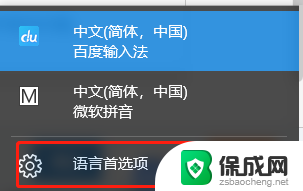 win10输入框不显示 win10输入法打字框不显示怎么解决
win10输入框不显示 win10输入法打字框不显示怎么解决2024-10-12
-
 笔记本打不出字来,怎么解决? 电脑键盘无法输入字怎么办
笔记本打不出字来,怎么解决? 电脑键盘无法输入字怎么办2023-11-11
-
 win10输入法打不出顿号 win10输入法怎么打顿号
win10输入法打不出顿号 win10输入法怎么打顿号2024-07-02
-
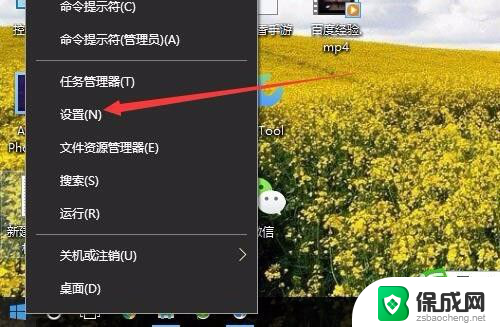 电脑输入不支持黑屏了怎么办 Win10电脑开机显示器提示输入不支持黑屏解决方法
电脑输入不支持黑屏了怎么办 Win10电脑开机显示器提示输入不支持黑屏解决方法2024-07-26
-
 win10输入法在游戏里打不了字 Win10玩DNF无法发言解决方法
win10输入法在游戏里打不了字 Win10玩DNF无法发言解决方法2024-07-21
- win11微软中文输入法打不出汉字只能打字母 win11输入法只能打出字母无法输入汉字
- win10安装中文输入法导致锁屏无法唤醒 win10自带微软拼音输入法卡死解决方法
- 电脑怎么调拼音输入法 win10自带输入法如何设置
- win10怎么改切换输入法按键 Win10调整输入法切换的按键设置
- 英伟达还能牛多久?2021年英伟达最新动态及未来发展趋势分析
- 如何有效升级显卡以提升游戏性能和图形质量:详细教程和实用技巧
- 英伟达中国打造国产GPU,摩尔线程冲刺IPO,估值超255亿
- 详细教程:Win10系统激活的多种方法与步骤,最新有效激活方法大揭秘
- 微软下跌1.41%,报416.59美元/股,市值跌破2.5万亿美元
- 详细步骤教你如何在Win7系统中进行系统还原,轻松恢复系统设置
新闻资讯推荐
- 1 微软下跌1.41%,报416.59美元/股,市值跌破2.5万亿美元
- 2 详细步骤教你如何在Win7系统中进行系统还原,轻松恢复系统设置
- 3 聊聊游戏本该怎么选择CPU(处理器):如何挑选最适合游戏的处理器?
- 4 AMD致命一击 将在移动平台上3D缓存,提升游戏体验
- 5 初探微软Win10/Win11新版Terminal,AI提升终端命令体验,全面解析最新终端技术革新
- 6 2024年11月CPU横评及选择推荐指南:最新CPU性能排名及购买建议
- 7 英伟达现在为什么甩AMD几条街了?来看看原因-详细分析两家公司的竞争优势
- 8 英伟达盘中超越苹果,再次成为全球市值最高公司,市值超过2.3万亿美元
- 9 微软宣布Win10系统将退休,如何应对升级问题?
- 10 微软上涨1.25%,报411.435美元/股,市值再创新高
win10系统推荐
系统教程推荐
- 1 笔记本使用独立显卡 独立显卡启用方法
- 2 如何删除word中的水印 word文档水印删除失败怎么办
- 3 我的电脑不小心删除了怎么找回来 win10我的电脑图标被删除了怎么恢复设置
- 4 微信来没有声音怎么回事 微信收不到消息声音怎么办
- 5 耳机线一边有声一边无声怎么办 耳机一边没声音怎么回事
- 6 平板电脑键盘输入法 平板电脑键盘设置教程
- 7 插上音响电脑没声音 电脑连接音箱没有声音怎么办
- 8 笔记本能连无线耳机吗 如何在笔记本电脑上连接无线蓝牙耳机
- 9 电脑睡眠状态怎么唤醒 Win10电脑睡眠后黑屏无法唤醒屏幕
- 10 win11里面windowsold Win11删除Windows.old步骤